Komponenta Konverzní tlačítko je určená ke vkládání odkazu na stránku v podobě tlačítka. Tlačítko lze využít pokud chcete přesměrovat návštěvníka webových stránek na jinou stránku a nechcete využít pouze textový odkaz.
Jak může vypadat konverzní tlačítko na stránce?
Vytvoření konverzního tlačítka a nastavení jeho zobrazení na stránce
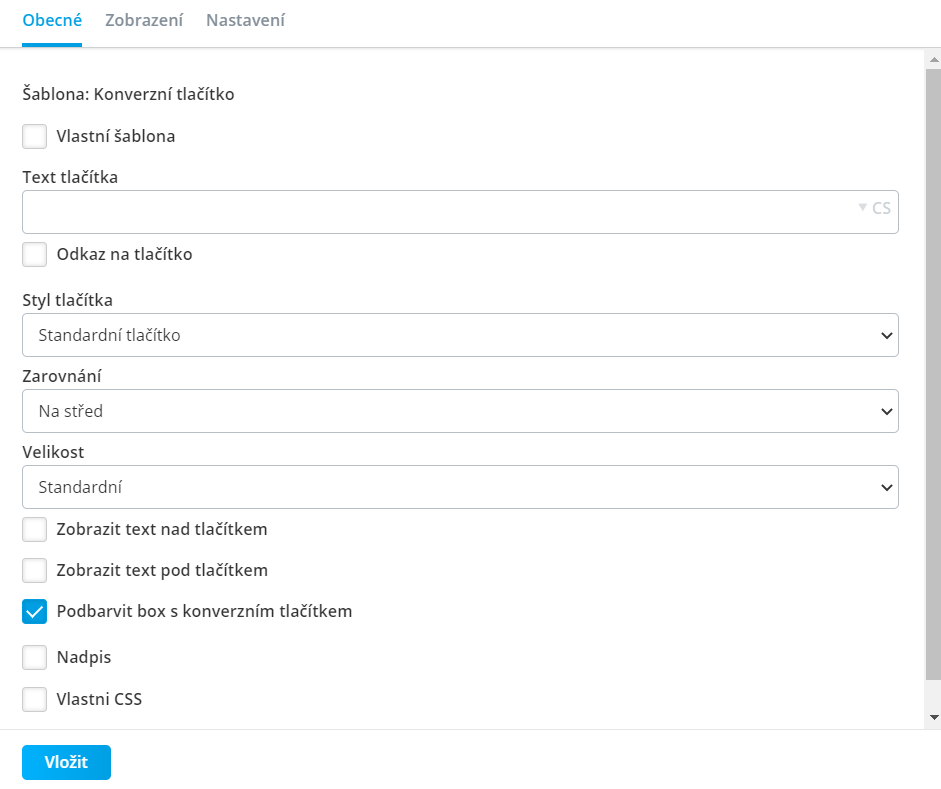
Po přidání komponenty Konverzní tlačítko se vám zobrazí dialogové okno, kde v záložce Obecné máte možnost nastavit konverzní tlačítko.
Důležitým parametrem je Text tlačítka, pomocí kterého lze nazvat své tlačítko (např. Klikněte sem, Spustit atd.). Dalším parametrem je Odkaz na tlačítko, který umožňuje nastavení odkazu, na který bude návštěvník přesměrován po kliknutí na vámi vytvořené tlačítko. O tvorbě odkazu si přečtěte zde.
Dalším důležitým nastavením je zvolení Stylu tlačítka, kde máte na výběr ze dvou tlačítek:
- Standardní tlačítko je barevné tlačítko podle vzhledu webu.
- Inverzní tlačítko se zbarví po najetí kurzorem myši.
U tlačítka dále máte na výběr čtyři typy Zarovnání...
- Na střed - tlačítko se zarovná na střed řádku.
- Doleva - zarovná tlačítko k levé straně řádku.
- Doprava - zarovná tlačítko k pravé straně řádku.
- 100% - toto roztáhne konverzní tlačítko přes celý řádek.
Dále si můžete zvolit Velikost vašeho tlačítka a to z velikostí: Nejmenší, Malý, Standardní, Velké a Největší.
Dalším parametrem je Zobrazit text nad tlačítkem a Zobrazit text pod tlačítkem. Po zaškrtnutí jednoho nebo obou políček se vám zobrazí pole pro text, kde máte možnost měnit velikost textu, tučnost, kurzívu, zarovnání textu nebo další funkce, které jsou podobné jako ve Wordu.
Pokud chcete vkládat zkopírovaný text je důležité ho nevkládat pomocí klávesové zkratky Ctrl + V, ale pomocí zkratky Ctrl + Shift + V, aby nedocházelo ke kopírování jiného stylování nebo neznámých znaků do webu. Další možností, jak vložit čistý text je po kliknutí na třetí ikonku zprava, kde se vám zobrazí i nápověda na klávesovou zkratku Ctrl + Shift + V. Je možné, že vám na tuto ikonu kliknout nepůjde, potom musíte použít již zmíněnou klávesovou zkratku.
Dále je v tlačítku možné nechat zobrazit ikonu přes parametr Zobrazit ikonu. Jako ikonka se nastaví ">".
Posledním nastavením tlačítka je Podbarvit box s konverzním tlačítkem. Pokud je toto políčko zaškrtnuto, je celá komponenta, ve které je tlačítko umístěno podbarvena.
Ukázka zobrazení konverzních tlačítek:
Vložení nadpisu
Nadpis se opět nastavuje na záložce Obecné, kde je nutné zaškrtnout políčko Nadpis. U tohoto políčka se musí vyplnit Text nadpisu a dále můžete měnit jeho Úroveň, která má 6 úrovní (H1 – největší nadpis, H6 – nejmenší nadpis).
Na nadpis také můžete vytvořit odkaz, a to po zaškrtnutí políčka Vytvořit odkaz na nadpis - Manuál na vytvoření odkazu.
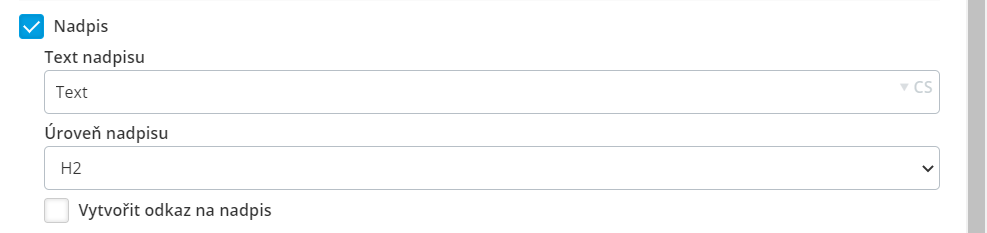
Doplňkové nastavení
Dalšími parametry, které najdete v nastavení této komponenty jsou na záložce Obecné a jedná se o Vlastní šablonu a Vlastní CSS. Tyto parametry slouží ke změně vzhledu pomocí kódu, proto doporučuji tyto pole nevyplňovat.
Pokud chcete na některém zařízení zakázat zobrazovat tuto komponentu, můžete to nastavit na záložce Zobrazení - Manuál na záložku nastavení.
Související části manuálu

Upozornění

Infobox

